宣伝失礼しました。本編に移ります。
TrueViewやバンパー広告といった動画広告を配信するときにYouTubeチャンネルとGoogle広告を連携することによって、視聴者データを元にしてGoogle広告を配信することが可能になります。
しかしリンクさせて何がいいのか、データの活用法などがわからない方が多いかと思います。YouTubeチャンネルを開設した事業者の方も多いので、この機会にぜひ抑えておきたい機能です。
今回はYouTubeチャンネルとGoogle広告を連携することでできるようになることとその連携方法について解説します。
YouTube広告については以下の入門記事にて詳しく解説しています。

また、Google広告に関してに関してさらに知見を深めたい!という方は、以下の記事に総括的にまとめてありますので、ぜひ読んでみてください。

また、ディスプレイ広告に関してに関してさらに知見を深めたい!という方は、以下の記事に総括的にまとめてありますので、ぜひ読んでみてください。

YouTubeチャンネルとGoogle広告の連携して利用できるようになる3つの機能
YouTubeチャンネルとGoogle広告を連携することによって利用できる機能については以下の三点があります。
- Google広告管理画面上でのYouTubeチャンネルにアップロードされている動画の再生回数などオーガニックデータの確認
- Google広告管理画面上での動画広告を視聴後のチャンネル登録などのアクション数の確認
- YouTubeの視聴や高評価/低評価などしたユーザーへのリマーケティング。類似ユーザーの配信
これらについて詳しく解説していきます。
1. Google広告管理画面上でのYouTubeチャンネルにアップロードされている動画の再生回数などオーガニックデータの確認


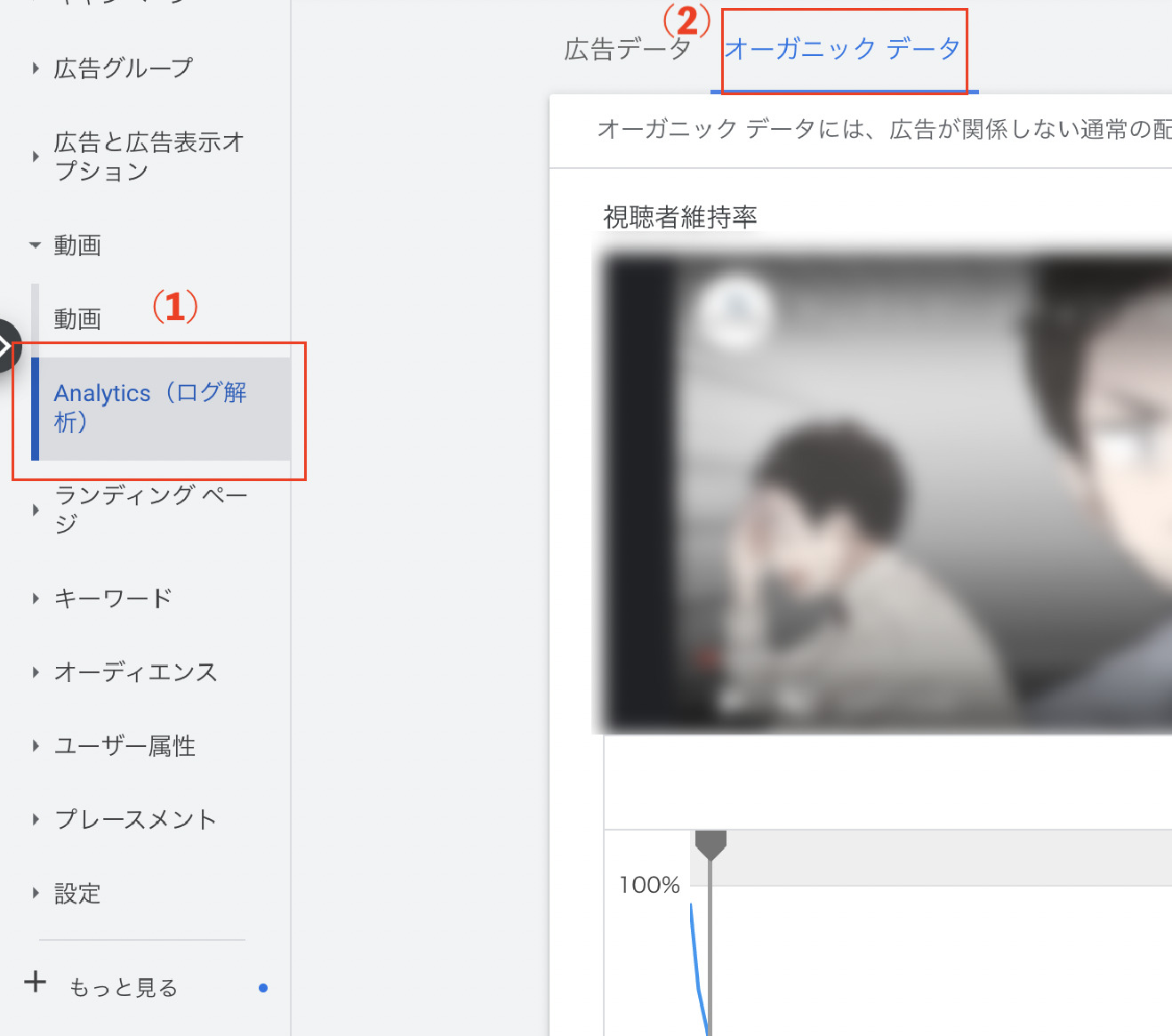
表示方法は、まず自分のYouTubeチャンネルのホーム画面からカスタマイズボタンをクリックします。そして
(1)まずアナリティクス(ログ解析)のタブをクリックし、
(2)オーガニックデータをクリックします。
次に確認できるものについて説明していきます。
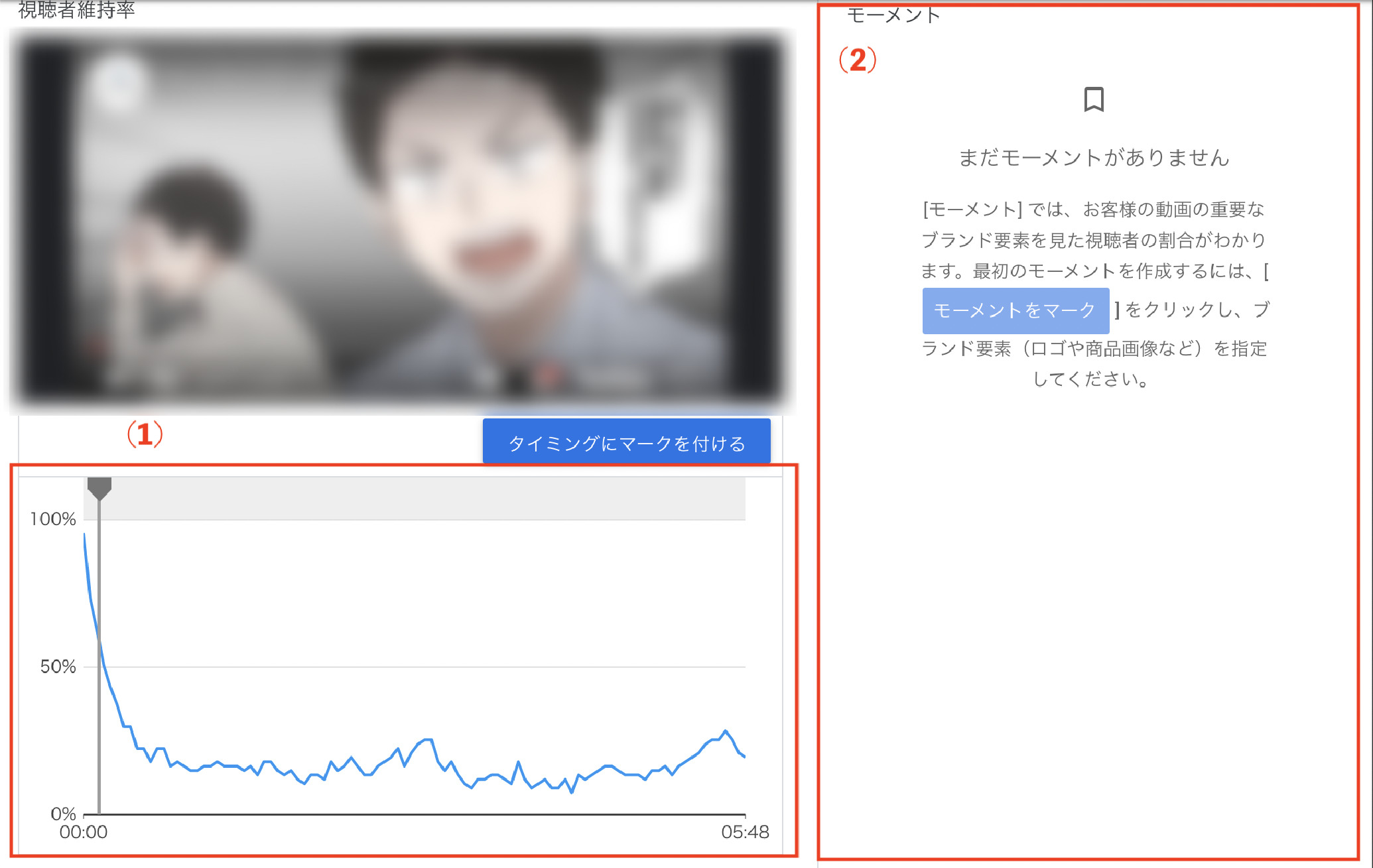
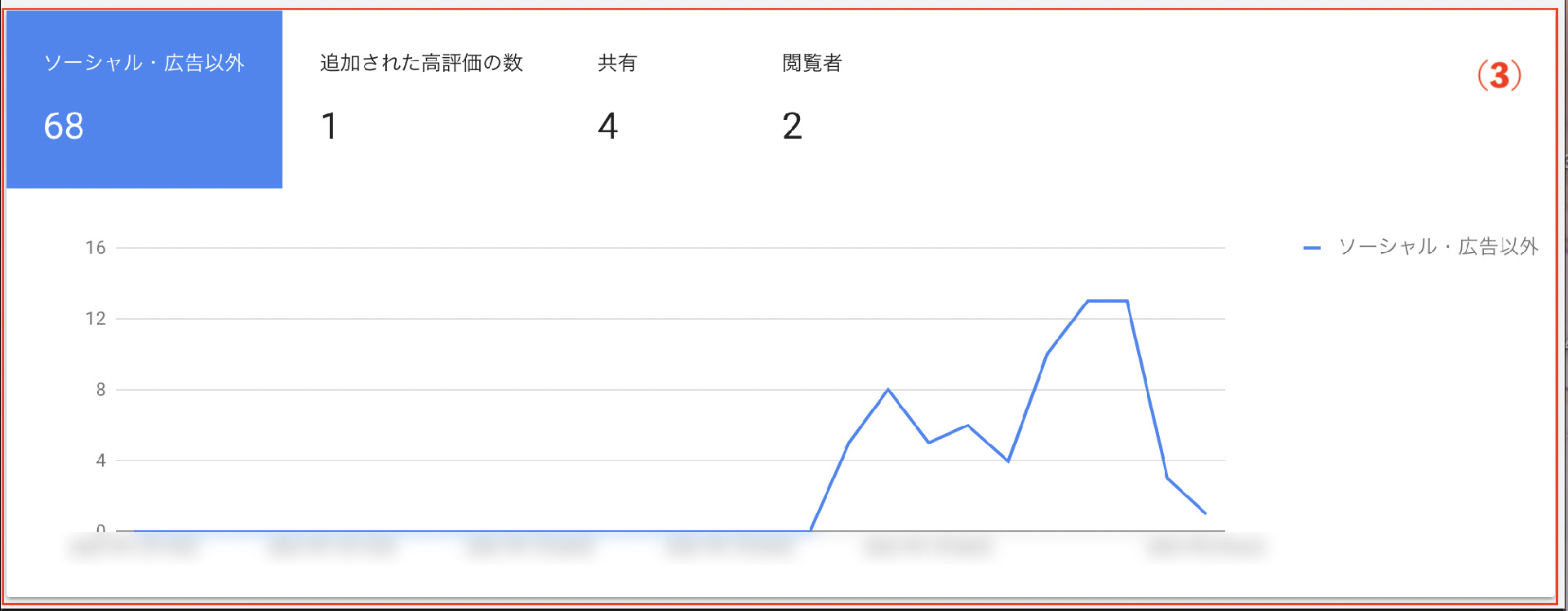
- 動画の視聴者維持率
広告経由以外の全体の視聴回数から選択した秒数までユーザーが視聴している割合を確認することができます。このデータから広告経由で視聴したユーザーと比較ができるので、広告経由の視聴維持率が低いときはターゲット設定の見直しや動画自体の見直しの参考にできます。 - モーメント
動画にロゴなど追加した時に視聴者の中で設定したモーメントを見た割合を確認することができます。画像ではまだモーメントはありません。 - グラフ
ソーシャルまたは広告経由以外での視聴回数や高評価の数などを確認できます。
2. Google広告管理画面上での動画広告を視聴後のチャンネル登録などのアクション数の確認

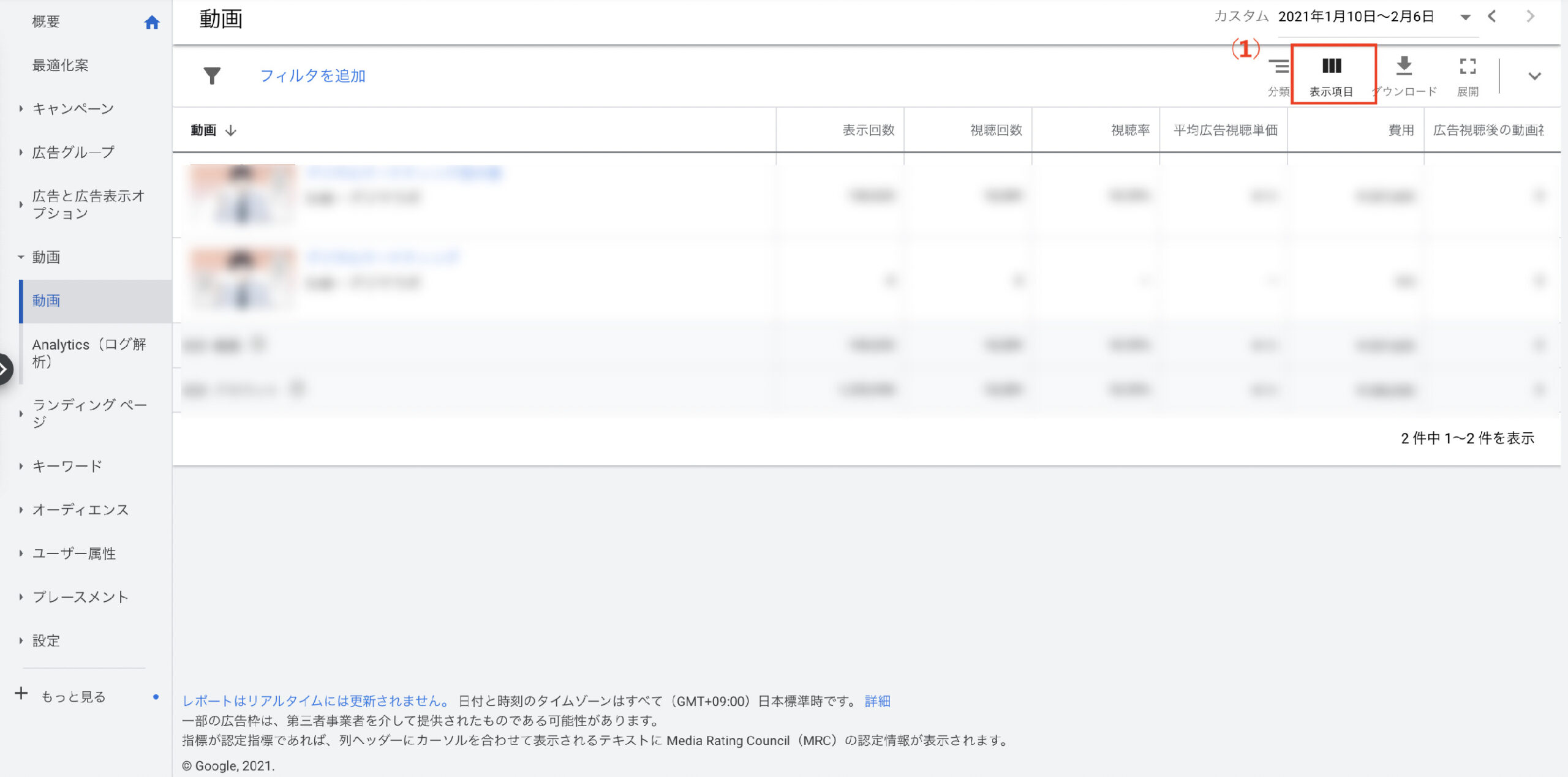
動画タブの表示項目をクリックし、
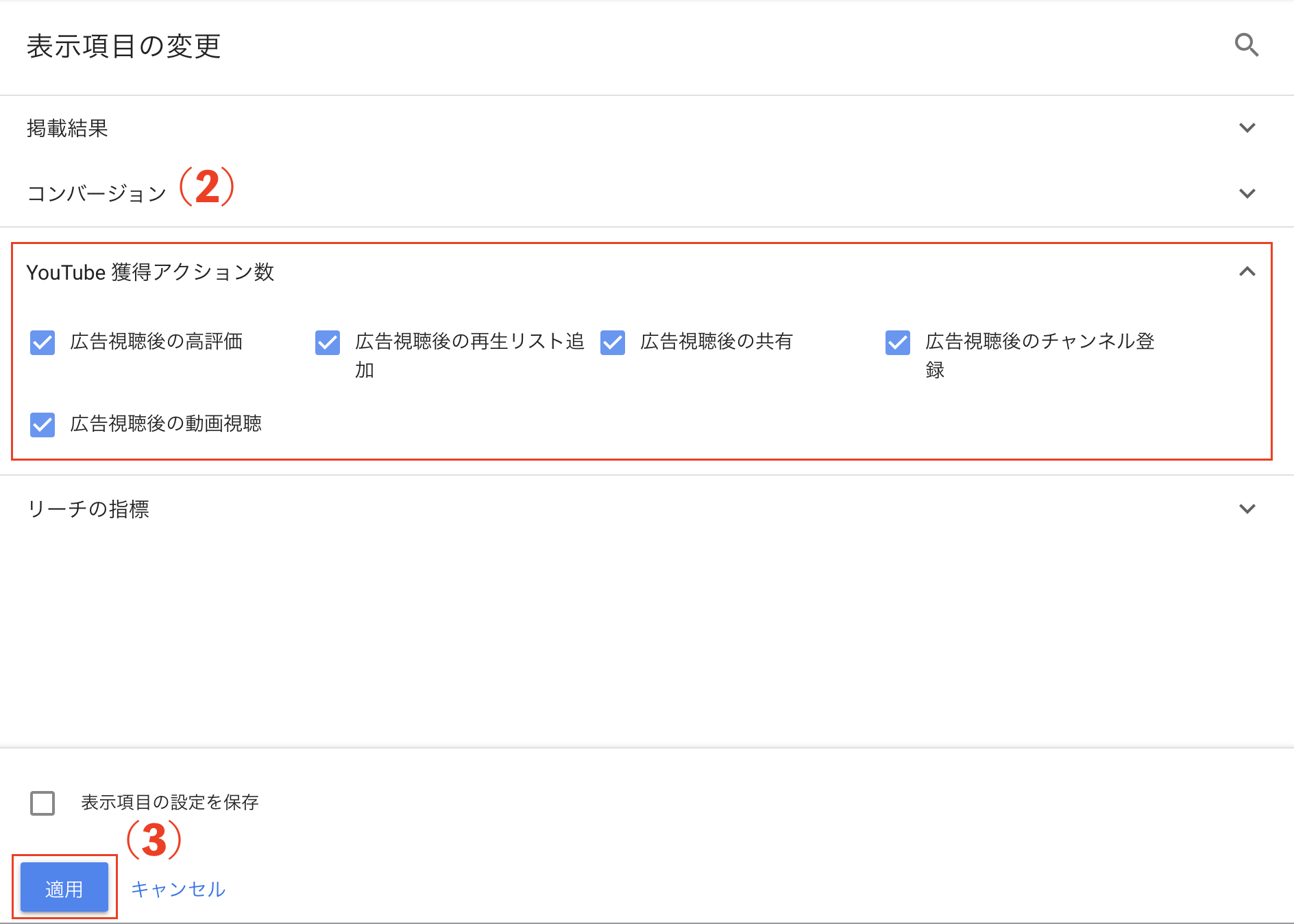
YouTube獲得アクション数の各項目をチェックしていきます。
問題なければ適用をクリックします。
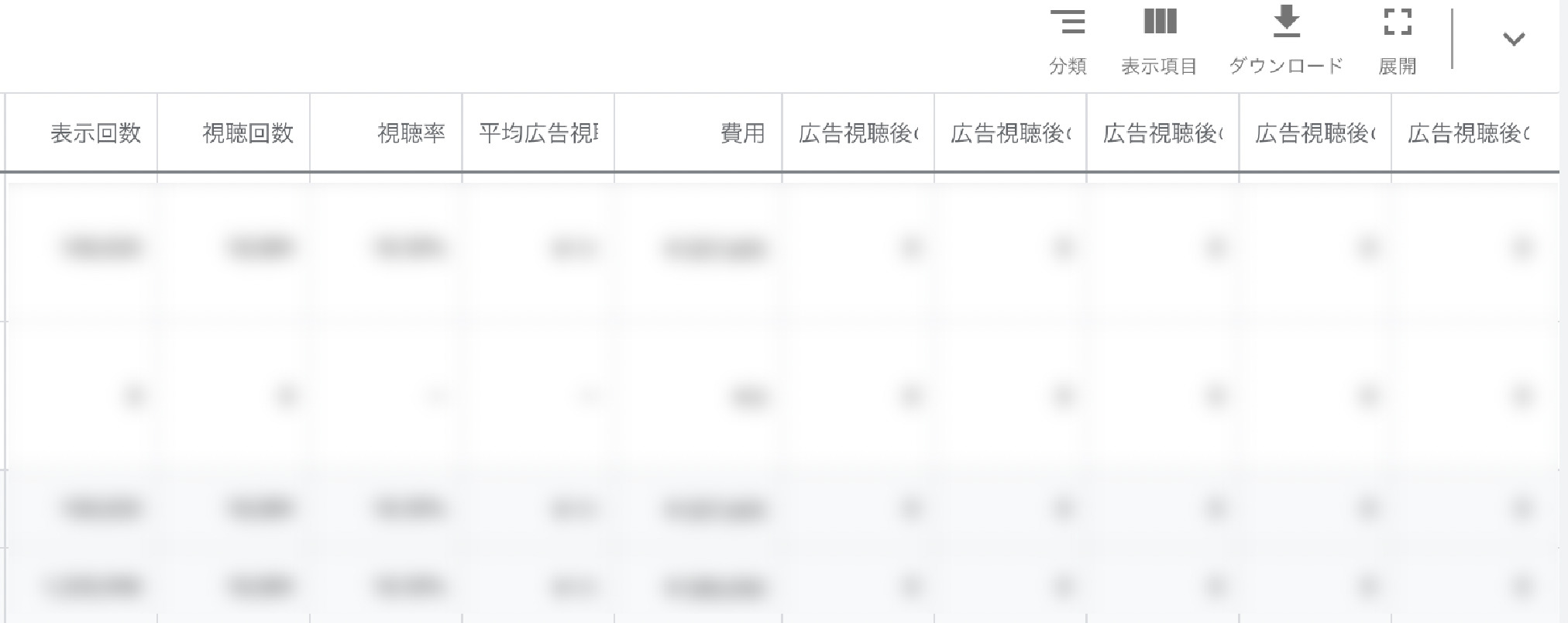
表示項目の変更を行うと、広告視聴後の項目が設定できることが確認できました。
3. YouTubeの視聴や高評価/低評価などしたユーザーリストの活用


以下のユーザーリストの作成が可能です。
- チャンネルの動画を視聴
- 特定の動画を視聴
- チャンネルの動画を(広告として)視聴
- 特定の動画を(広告として)視聴
- チャンネル登録
- チャンネル ページにアクセス
- チャンネルの動画を高評価/低評価
- チャンネルの動画を再生リストに追加
- チャンネルの動画を共有
ここで得られたリストはYoutube広告で活用される検索広告やディスプレイ広告のリマーケティングに使うことができます。
Youtubeリマーケティングのメリット・デメリット
上記で説明した通りYouTubeチャンネルとGoogle広告を連携することで作成したユーザーリストはリマーケティングに使うことができます。
ここからは詳しくYoutubeリマーケティングのメリット・デメリットについて解説していきます。
Youtubeリマーケティングのメリット
Youtubeリマーケティングのメリットとしては以下の二つがあります。
- ターゲットの柔軟性が高い
- 集めたリストをGmailなどにも利用できる
これからこれらのことを解説していきます。
ターゲットの柔軟性が高い

通常のリマーケティングではサイト訪問者を記録します。
しかしYouTubeでは動画を視聴したユーザー、チャンネル登録を行ったユーザー、チャンネルを高く評価したユーザーなどターゲットを細かく指定して記録することが出来ます。
そのためターゲット設定の際に関心の低いユーザーやかなり高いユーザーまで幅広く選択肢に含めることができます。
集めたリストをGmailなどにも利用できる

YouTubeリマーケティングという名前からYouTube内でのみ広告を配信できるものと思われているかたもいるかもしれません。しかしYouTube内にとどまらず、Google検索広告やGmail広告にまで適用範囲を広げることができます。
Youtubeリマーケティングのデメリット
Youtubeリマーケティングのデメリットとしては以下の二点があります。
- ユーザーの質が低い可能性がある
- 他の広告に比べてアクション誘導をしにくい
これからこの二点について解説していきます。
ユーザーの質が低い可能性がある

ディスプレイ広告のリマーケティングと比較して、YouTubeリマーケティングはマークできるユーザーの質が低い可能性があります。
ディスプレイ広告は通常、広告や検索などをクリックして誘導されたユーザー、つまり少なからずサイトを見ようとアクションしたユーザーが対象となります。
しかし一方でYouTubeの場合、作業用として使っているやバッグミュージック代わりで使っているというユーザーもいます。その場合動画の視聴者には含まれるが自動再生で表示された動画だけなのでほとんど動画の内容を見ていない。つまり広告に対して一切興味の持っていないユーザーもマークされている可能性があります。
ただ単に動画を見たユーザーだけをマークすると上記のようなユーザーも対象となってしまいます。なのでどのユーザーをターゲットにするかはしっかり検討する必要があります。
他の広告に比べてアクション誘導をしにくい

YouTubeユーザーは動画を視聴することが目的です。
そのためYouTubeから外部サイトに誘導することやサイトで申込みの誘導には反応しないことが大半です。なので獲得目的の広告配信では、ディスプレイ広告のリマケの方が、成果が良くなるケースがほとんどです。
ユーザーの広告接触機会をYouTube内だけで完結せず、YouTubeの動画を見たユーザーに検索の広告を当てるなど、YouTube以外での接触機会を作ることを意識する必要があります。
YouTubeチャンネルとGoogle広告の連携方法
YouTubeチャンネルとGoogle広告でそれぞれリンクする方法があります。
今回は2通り紹介していきます。
YouTubeチャンネルから行う方法
まずYouTubeチャンネルから連携を行う方法を説明していきます。
設定者がYouTubeチャンネルの所有者であれば、YouTubeチャンネルからリンクをしたり、リンクリクエストを送信したりすることができます。
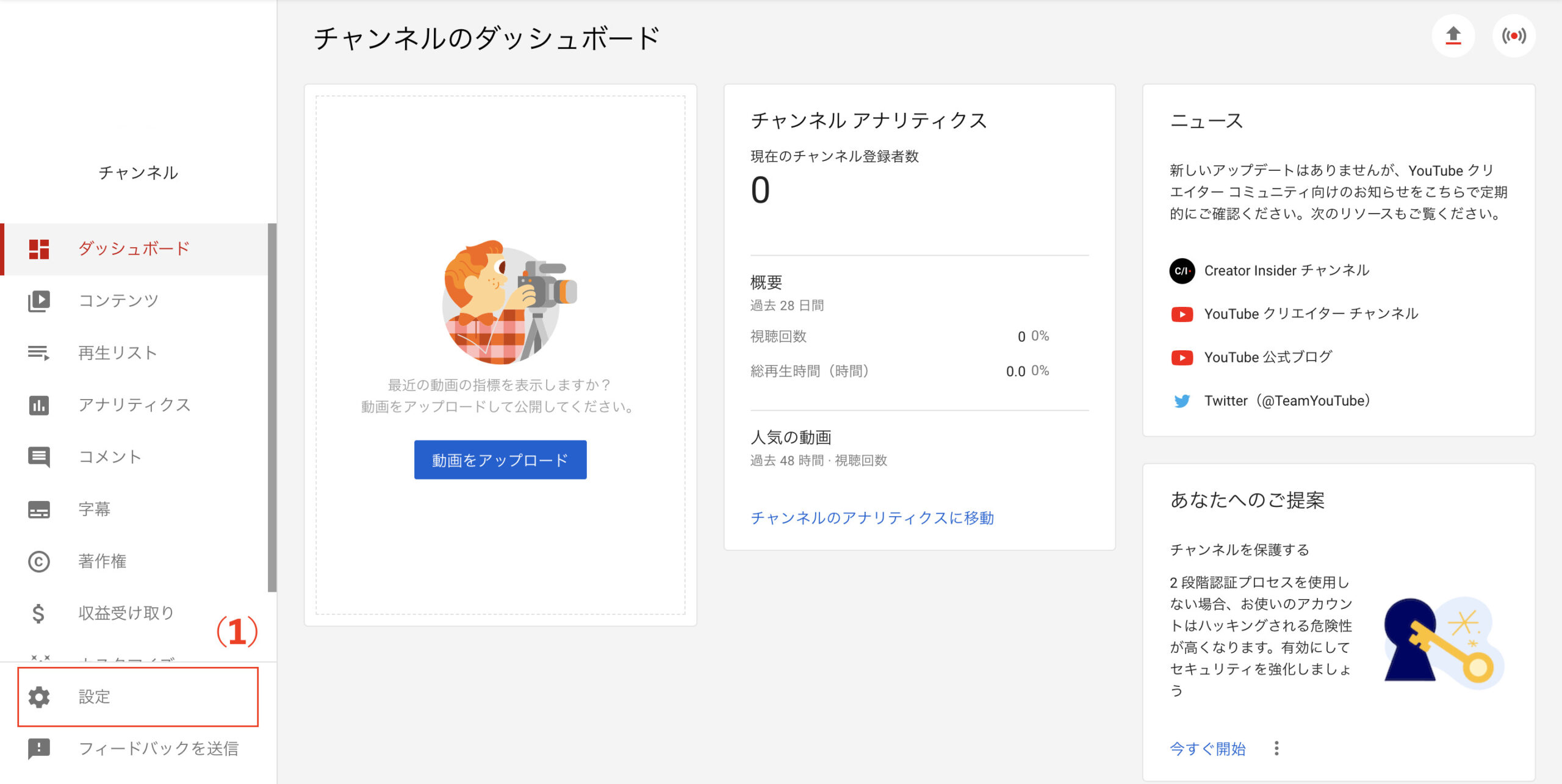
(1) YouTube Studio にログイン後、[設定]をクリックします。
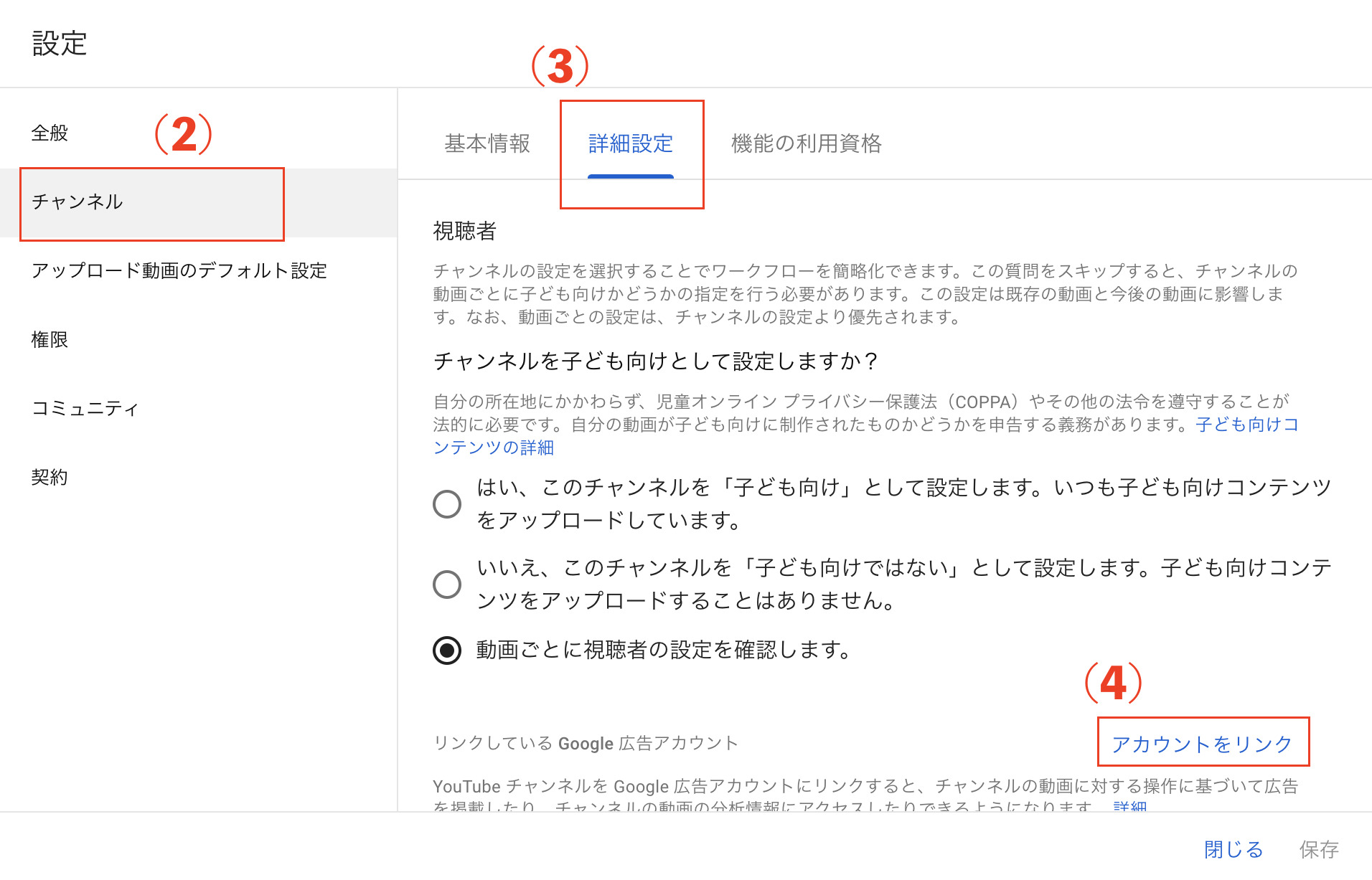
設定画面が表示されるので
(2)チャンネル
(3)詳細設定
(4)アカウントをリンク
の順にクリックします。
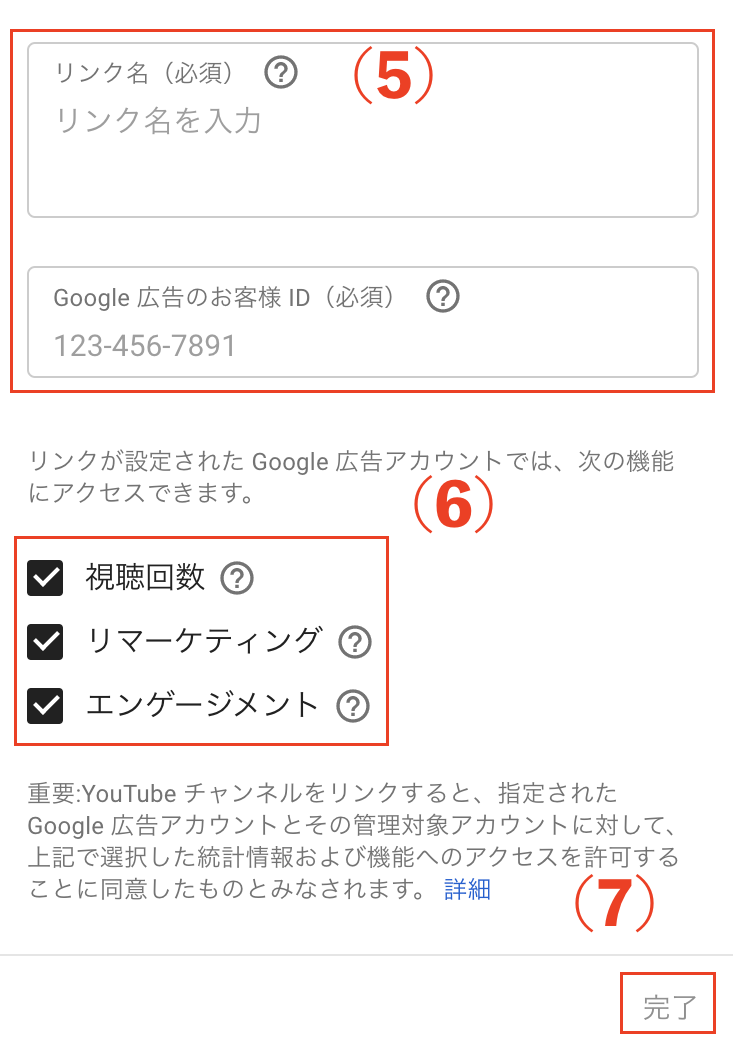
(5)リンク名とリンクを行うGoogle 広告のお客様 ID
(6)Google 広告に共有したいデータを選択
(7)完了をクリックします。
この時のリンク名は、YouTubeチャンネル側でどのGoogle 広告とリンクしているか管理するための名前です。
Google広告の所有者が、YouTubeチャンネルとのリンクのリクエストを承認すると 、YouTube チャンネルがリンクされます。
これでYouTubeからのリンク付けは完了です。
Google広告管理画面から行う方法
次にGoogle広告管理画面からリンクをする方法です。YouTubeチャンネルの所有者でない場合でもリンクリクエストを送ることができます。
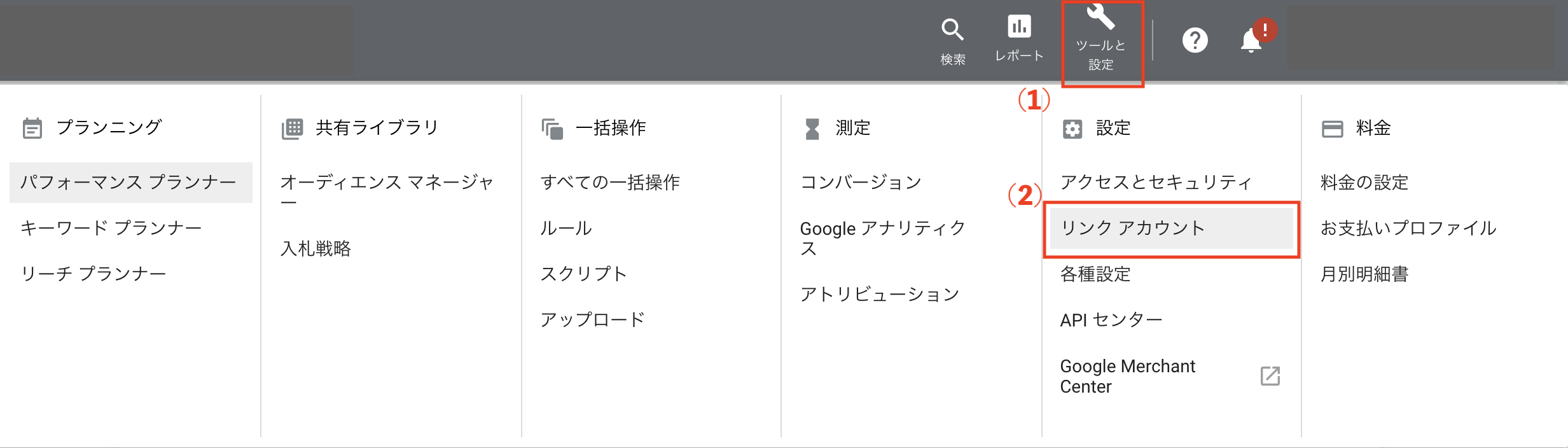
Google 広告を開き右上にある
(1)ツール をクリックし、設定タブの
(2)リンク アカウント をクリックします。
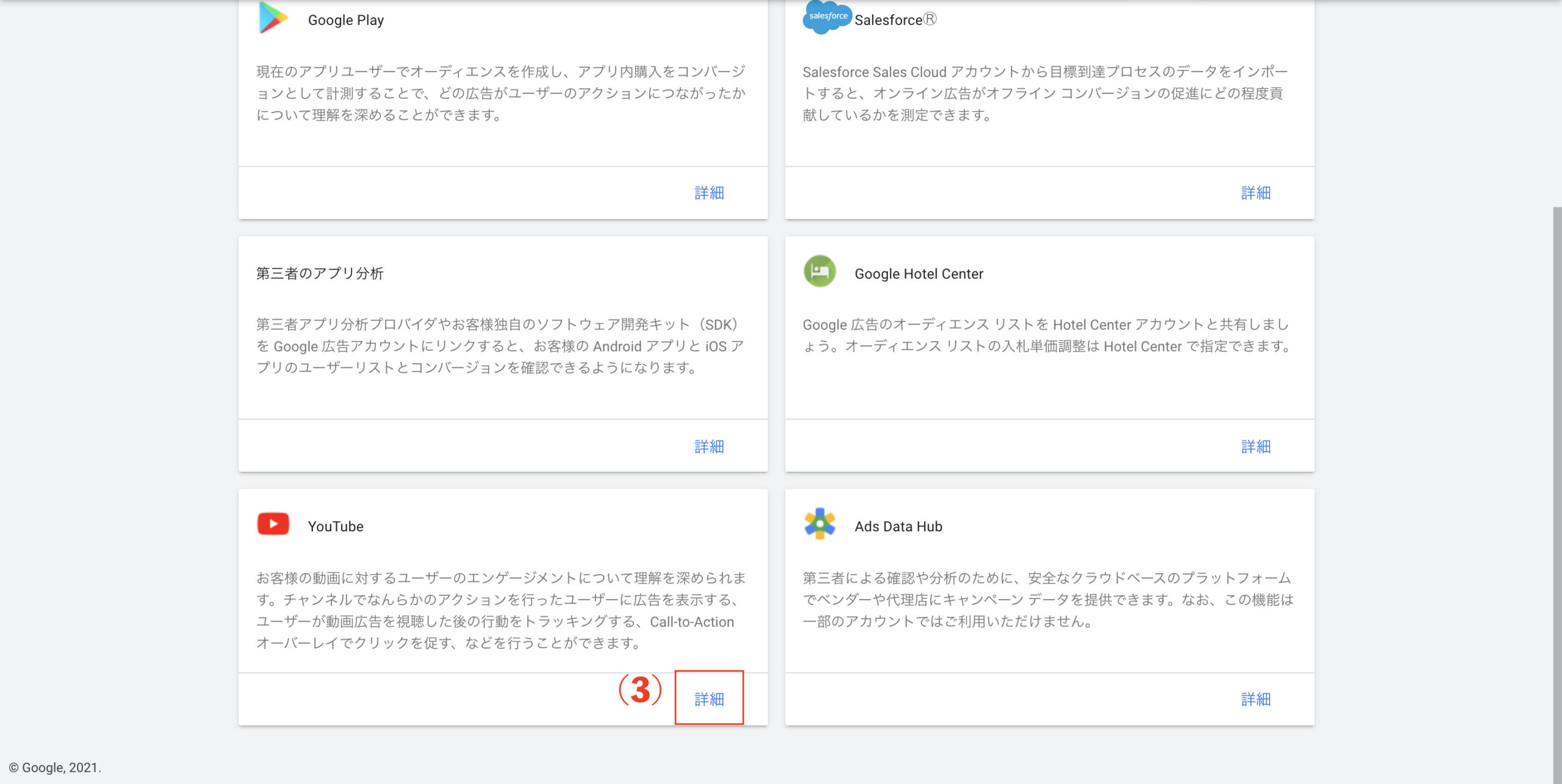
(3)YouTube の 詳細 をクリックします。
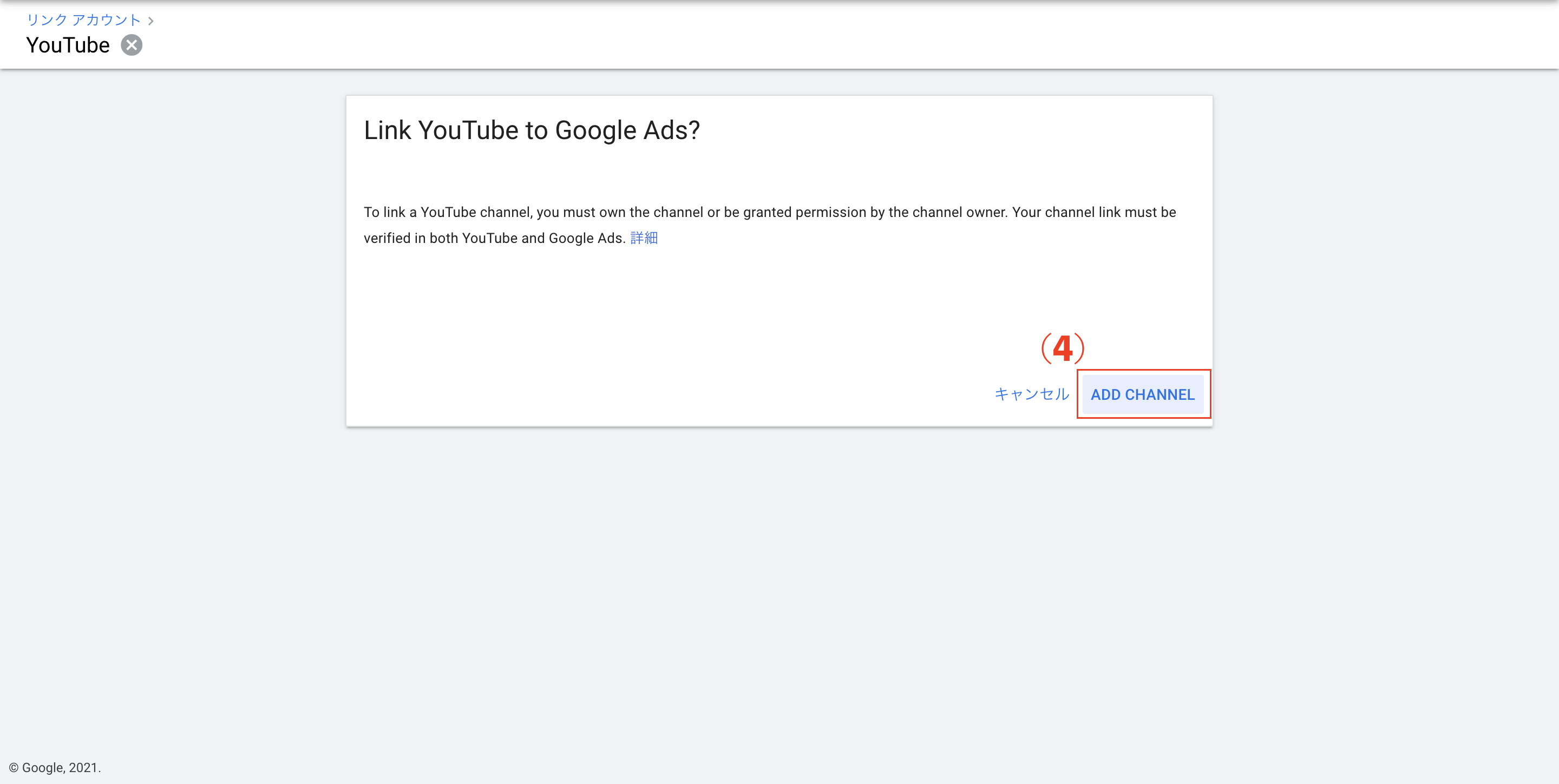
(4)「YouTube を Google 広告にリンクしますか?」と表示されるので チャンネルを追加 をクリックします。(画像では英語)

(5)YouTube チャンネルを検索する画面が表示されるのでチャンネル名かチャンネルのURLを入力して、リンクしたいYouTubeチャンネルをクリックします。
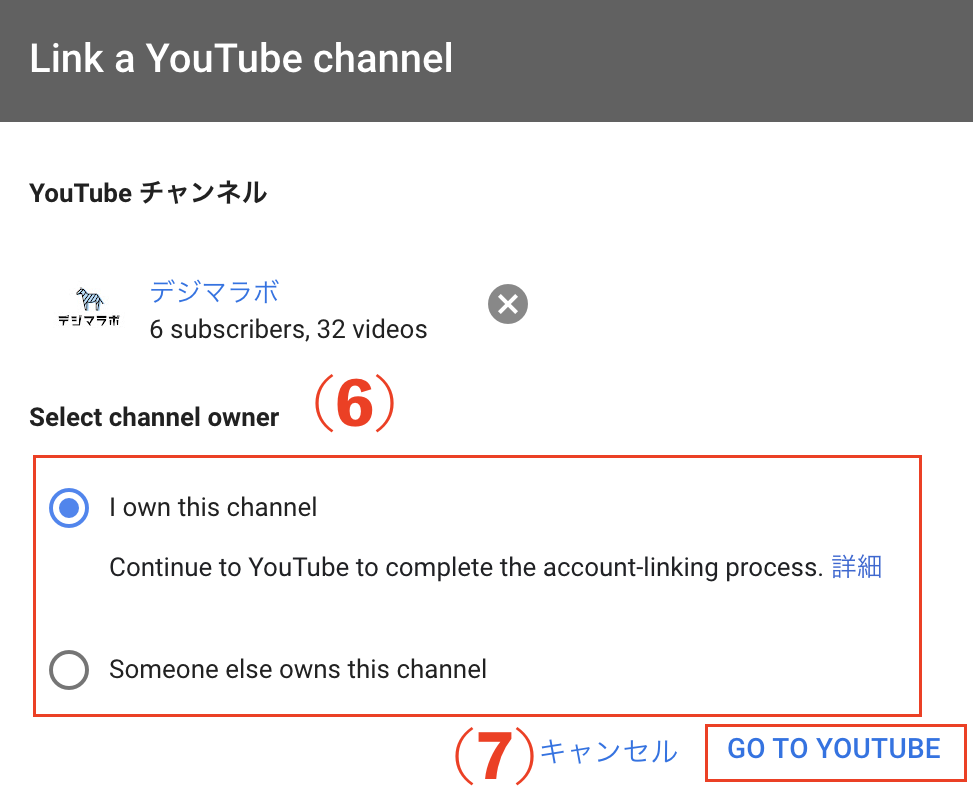
(6)YouTubeチャンネルを所有している場合は、「このチャンネルは自分で所有しています」を選択します。
(この時に自分で所有していない場合は、「他の人がチャンネルを所有している」を選択して、所有者のメールアドレスを入力しましょう)
(7)「YOUTUBE に移動」 をクリックして完了です。
もし、広告代理店側での設定など、リンクを行いたいYouTubeチャンネルを所有していない場合は、YouTubeチャンネルの所有者のメールアドレスを入力してリクエスト送信します。リクエストのメッセージは必要に応じで編集も可能になっています。
これでYouTubeチャンネルとGoogle広告の連携方法の説明は終了です。
最後に
コロナ禍での巣ごもり需要などでYouTuberの人口が爆発的に伸びている昨今、経営者の方でもYouTubeチャンネルの活用を積極的に活用されている方なども増え、活用できるシーンもさまざまあります。この機会にぜひご活用ください。
また今回でてきた通常のリマーケティングについてもこちらの記事にて解説しています。
ぜひご参考にしてください!
[visual-link-preview encoded="eyJ0eXBlIjoiZXh0ZXJuYWwiLCJwb3N0IjowLCJwb3N0X2xhYmVsIjoiIiwidXJsIjoiaHR0cHM6Ly9kaWdpbWEtbGFiby5jb20vMTAxLyIsImltYWdlX2lkIjozNjUwLCJpbWFnZV91cmwiOiJodHRwczovL2RpZ2ltYS1sYWJvLmNvbS93cC1jb250ZW50L3VwbG9hZHMvMjAyMS8wMS9Hb29nbGXjg6rjg57jg7zjgrHjg4bjgqPjg7Pjgq/jgpktMTUzNng4NjQtMS5qcGVnIiwidGl0bGUiOiJHb29nbGXluoPlkYrjg6rjg57jg7zjgrHjg4bjgqPjg7PjgrDjga7ku5XntYTjgb/jgIHjgrPjg4TjgIHoqK3lrprmlrnms5UiLCJzdW1tYXJ5Ijoi44Oq44Oe44O844Kx44OG44Kj44Oz44Kw44Go44Gv44CB5Lul5YmN44Gr6Ieq56S+44Gu44Km44Kn44OW44K144Kk44OI44KE44Ki44OX44Oq44KS5Yip55So44GX44Gf44Om44O844K244O844Gr5a++44GX5bqD5ZGK44KS5Ye656i/44GZ44KL5qmf6IO944Gu44GT44Go44Gn44GZ44CC44GT44KM44GL44KJ5bqD5ZGK6YGL55So44KS5aeL44KB44KL5pa55ZCR44GR44Gr44CB44Oq44Oe44O844Kx44OG44Kj44Oz44Kw44Gu5LuV57WE44G/44CB6Kit5a6a5pa55rOV44Gr44Gk44GE44Gm6Kej6Kqs44GX44Gm44GE44G+44GZ44CCIiwidGVtcGxhdGUiOiJ1c2VfZGVmYXVsdF9mcm9tX3NldHRpbmdzIn0="]
当社では、AI超特化型・自立進化広告運用マシン「NovaSphere」を提供しています。もしこの記事を読んで
・理屈はわかったけど自社でやるとなると不安
・自社のアカウントや商品でオーダーメイドでやっておいてほしい
・記事に書いてない問題点が発生している
・記事を読んでもよくわからなかった
など思った方は、ぜひ下記のページをご覧ください。手っ取り早く解消しましょう
▼AI超特化型・自立進化広告運用マシンNovaSphere▼

![デジマラボ [Digima Labo] by NpvaSphere(旧チャンキョメ)](https://digima-labo.com/wp-content/uploads/2023/06/logo_dezimalabo_2212763.png)








